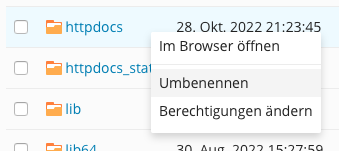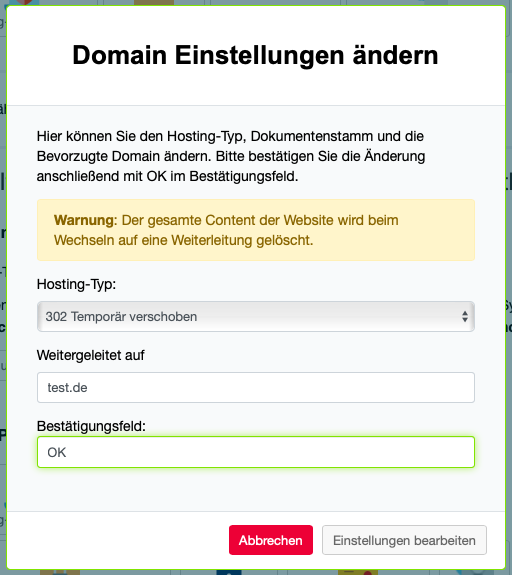Dieser Blog ist schon seit längerer Zeit bei netcup gehostet, womit ich auch eigentlich sehr zufrieden bin. Seit einiger Zeit war im Backend von WordPress jedoch immer einen Warnung sehen, dass meine PHP (7.2) veraltet sei. Das ist korrekt, die Version wird schon seid dem 30.11.2020 nicht mehr unterstützt. Ich hatte in dem Zuge im den Einstellungen des Webhosting nachgeschaut, dort war aber leider 7.2 die aktuellste Version die ich auswählen konnte. Da mein Tarif vor 4 Jahren ein Sonderangebot war (Expert Spezial 2018), war ich davon ausgegangen das netcup diesen Tarif langsam loswerden möchte und daher keine Updates mehr ausspielt. Das stimmt allerdings gar nicht, aktuelle PHP-Versionen sind möglich!
Aufgefallen ist mir das, als ich im Zuge meiner Kalender-Migration zu Baikal eine neue Subdomain angelegt hatte. Dort konnte ich plötzlich auch PHP 8.1 auswählen! Offenbar laufen neu anlegte Subdomains auf einem anderen System (?) und dort ist auch eine aktuelle PHP-Version verfügbar. Mit diesem Wissen habe ich mich dann daran gemacht alle Domains umzustellen, ein bisschen mehr Geschwindigkeit könnte dem Blog wirklich nicht schaden… Subdomains umzustellen ist relativ einfach, bei der Hauptdomain (niklas-rother.de) braucht man einen kleinen Trick. Generell empfiehlt sich ein Backup (Dateien und Datenbank!), weil es dabei relativ leicht zu Datenverlust kommen kann.
Sub-Domain migrieren
Die grundlegende Idee ist einfach: Im Webhosting Control Panel (WCP) kann die Subdomain einfach gelöscht und neu angelegt werden, und schon ist eine aktuelle PHP-Version verfügbar. Leider ist Plesk dabei sehr motiviert Daten zu löschen. Um das zu verhindern muss man ein wenig tricksen:
- Datenbank von der Subdomain abkoppeln. Dazu im WCP „Datenbanken“ auswählen und die entsprechende Datenbank auf „Keine zugehörige Website“ stellen. Ehrlich gesagt habe ich auch keine Ahnung was für eine Funktion die Zuordnung hat, außer die Datenbank zusammen mit der Subdomain zu löschen…
- Ein anderes Stammverzeichnis auswählen. Das geht in den „Hosting-Einstellungen“ der Subdomain. Der neue Ordner muss nicht existieren, es geht nur darum Plesk davon abzuhalten den echten Ordner zusammen mit der Subdomain zu löschen.
- Subdomain im Hauptmenü löschen
- Subdomain wieder anlegen. Dabei wieder das alte Stammverzeichnis angeben.
- ggf. Datenbank wieder zuordnen
- Let’s Encrypt für die Subdomain wieder aktivieren, ggf. andere Einstellungen anpassen
- Kontrollieren dass PHP 8.1 als Version aktiviert wurde



Haupdomain migrieren
Für die Hauptdomain (also in meinem Fall niklas-rother.de) ist das ganze leider etwas komplizierter, weil sich diese Domain nicht direkt in der Oberfläche löschen lässt. Der Trick ist dabei, die Domain im Customer Control Panel (CCP) als Weiterleitung zu deklarieren, und danach wieder auf „Webhosting“ zurück zu ändern. Dadurch wird die Seite neu angelegt und verfügt über eine aktuelle PHP-Version. Aus irgendwelchen Gründen ist das nicht direkt im WCP möglich, sondern nur im CCP. Die genaue Vorgehensweise:
- Im Dateimanager das Stammverzeichnis (normalweise „httpdocs“) umbenennen, damit es nicht automatisch gelöscht wird
- Im CCP für die Domain unter „Produkte/Übersicht/Verwaltung und Konfiguration/Einstellungen bearbeiten“ den „Hosting-Typ“ auf „302 Temporär verschoben“ ändern, als Ziel kann irgendeine Domain angegeben werden
- An der gleichen Stelle die Domain wieder auf „Website-Hosting“ zurückstellen, dabei wieder „httpdocs“ als Stammverzeichnis angeben
- Im Dateimanager den umbenannten Stammordner wieder in „httpdocs“ zurück umbenennen
- Let’s Encrypt für die Subdomain wieder aktivieren, ggf. andere Einstellungen anpassen
- Kontrollieren dass PHP 8.1 als Version aktiviert wurde
Nach diesen Tricks sollten nun auch für die Hauptdomain PHP 8.1 aktiv sein. Das Übernehmen der Änderungen dauert immer einen Moment, in der Zwischenzeit werden teilweise Fehler angezeigt oder auch die Weiterleitung ausgeführt. Das sollte man bei der Umstellung bedenken 🙂